Der Systemprozess lädt den Prozessor und eine Festplatte - die Ursachen und Möglichkeiten zur Beseitigung des Problems

- 811
- 50
- Thalea Steidl
Bei der Arbeit eines Computers werden viele Prozesse gleichzeitig durchgeführt - beide vom Benutzer und des Betriebssystems im automatischen Modus gestartet. Wenn Sie einen Computer mit niedrigem Kraftwerk und manchmal oder sogar mit einer modernen "Füllung" haben, müssen Sie sich häufig mit einer Verringerung der PC -Leistung befassen.

Bei der Überprüfung des "Dispatcher of Tasks" zur Identifizierung des Provocateur -Problems erkennen die Benutzer, dass das System vom Systemsystem geladen wird.Exe. Die Last auf der Festplatte und des Prozessors, der 100%erreicht, ist entscheidend für den Betrieb des PCs, wodurch Sie verstehen, wie Sie das Problem beseitigen und die Arbeit des Computers optimieren können. Mit diesen Problemen werden wir uns mit dem Artikel befassen.
Die Bedeutung des Prozesses für das System
Fortgeschrittene Benutzer wissen, dass der Systemprozess das Laden des Systems zuvor für Windows 8 relevant war, aber jetzt hat es schwerwiegende Windows 10 überrascht. Es ist bemerkenswert, dass nicht nur die Eigentümer schwacher, veralteter Computer, sondern auch moderne Geräte und der Prozess die Festplatte, den RAM und den Prozessor um mehr als 90% laden.
Abhängig von der Version des Systems kann der Prozess als System oder "System und Druckspeicher" im älteren Betriebssystem vorgeschrieben werden. Nachdem Sie die Eigenschaften der Komponente im Task -Dispatcher geöffnet haben, können Sie das Problem mit dem Namen der Executive -Datei - ntoskrnl erkennen.Exe. Eine Fehlfunktion kann sich manifestieren, indem Sie Ihre Anwesenheit nach mehreren Szenarien signalisieren: Die Systembelastung wird regelmäßig festgestellt, unabhängig von den auf einem PC ausgeführten Aufgaben, oder das Problem manifestiert sich mit einer bestimmten Frequenz, wenn das Gerät vom Gerät ausgeführt wird.
Das Problem ist, dass System keine einfache Benutzerkomponente ist, sondern nach dem grundlegenden Kern des Betriebssystems, ohne die es nicht funktionieren kann. Der Prozess kann nicht abgeschlossen werden, es gibt keine praktischen Möglichkeiten, seine Aktivitäten durch Ändern der Prioritätsparameter im Dispatcher anzupassen.
Es stellt sich eine logische Frage: Warum eine so wichtige Systemkomponente falsch funktioniert und wie das Problem beseitigt werden kann, wenn es unmöglich ist, die Arbeit des Prozesses abzuschließen?
Versuchen wir, die Antworten auf die geäußerten und verwandten Fragen zu finden.
Mögliche Gründe für die Belastung des Systems

Faktoren, die in der Lage sind, einen Präzedenzfall mit der Aktivierung des Systemprozesses zu kritischen Parametern für PCs zu provozieren, eine große Anzahl. Unter ihnen werden die folgenden Gründe festgestellt:
- Vorheriges Aktualisieren des Systems mit dem Laden und Installieren von "Updates" im automatischen Modus. Der vom Benutzer nicht gesteuerte Prozess kann vom System von fälschlicherweise durchgeführt werden.
- Überhitzung des Prozessors und seiner Schwachen, die den modernen Anforderungen der Merkmale nicht entsprechen.
- Langsame oder falsche Arbeit einer Festplatte aufgrund ihrer Fragmentierung oder der Anzahl der gebrochenen Sektoren darauf.
- Falsche Arbeit einiger Feuerwehrleiter oder Antivirenprogramme.
- Virusinfektion von PC.
Wenn wir über Windows 10 oder 8 sprechen.1 kann der Faktor, dessen System das Betriebssystem lädt Datei.
Bevor Sie mit komplexen Methoden zur Wiederherstellung der Arbeit des PC fortfahren. Das erste, was Sie tun müssen, ist, die Option mit einer Überhitzung eines Prozessors auszuschließen, insbesondere wenn die Reinigung von Staubansammlungen für lange Zeit durchgeführt wurde. Manchmal schützt sich der Prozessor durch Blockierung neuer Operationen vor Überhitzung, was in ein solches Problem fließt.
Parallel dazu ist es wichtig, eine starre Festplatte auf das Vorhandensein von gebrochenen Sektoren und Fehlern zu inspizieren. Wenn es auch keine Probleme in dieser Richtung gibt, muss die Option mit Antivirenprogrammen ausgeschlossen werden: Einige Dienstprogramme können die Leistung alter PCs nicht zum Besseren beeinflussen. Um diese Version auszuschließen, reicht es aus, das Antivirenprogramm vorübergehend auszuschalten und zu überprüfen, wie sich das System ohne es verhält. Wenn das Betriebssystem gleichzeitig überlastet ist, kann das Problem gelöst werden, indem die antivirale Ausrüstung geändert wird.
WICHTIG. Wenn das Problem nach der automatischen Aktualisierung des Systems aktiviert wird, gibt die Neuinstallation von Windows kein Ergebnis: Nach einer Weile wird die Situation wiederholt. Um das Problem vollständig zu beseitigen, müssen Sie die wahre Ursache der "Überlastung" finden.Nachfolgende Manipulationen sorgen für radikale Interventionen in den Systemeinstellungen: Um bei einem Fehler mögliche Fehlfunktionen zu vermeiden, muss der Benutzer eine Sicherungskopie des Betriebssystems oder des Wiederherstellungspunkts erstellen.
Alle nachfolgenden Methoden zur Wiederherstellung der Arbeit des PCs bieten die Verfügbarkeit von Administratorrechten für den Auftragnehmer und die Arbeit zur Optimierung des Systemprozesses. Die Dienstestopps, die das System, eine Ladeplatte oder andere wichtige Elemente stabilisiert.MCR "durchführen" in der Registerkarte, die durch eine Kombination aus Win- und R -Schlüssel oder durch Einführung einer Anfrage in die Suchzeile verursacht wird.
Systemoptimierungsmethoden.Exe
Wir gehen mit den Methoden des radikalen Kampfes gegen die Fehlfunktion über. Das erste, was es wert ist, dem Benutzer zu tun Netzwerk. Die Manipulation wird zwingen, die Aktualisierungen zu kontrollieren und sie regelmäßig unabhängig voneinander und manuell durchzuführen, vielleicht werden die Vorteile davon spürbar: Das System wird weniger anfällig für Überlastung.
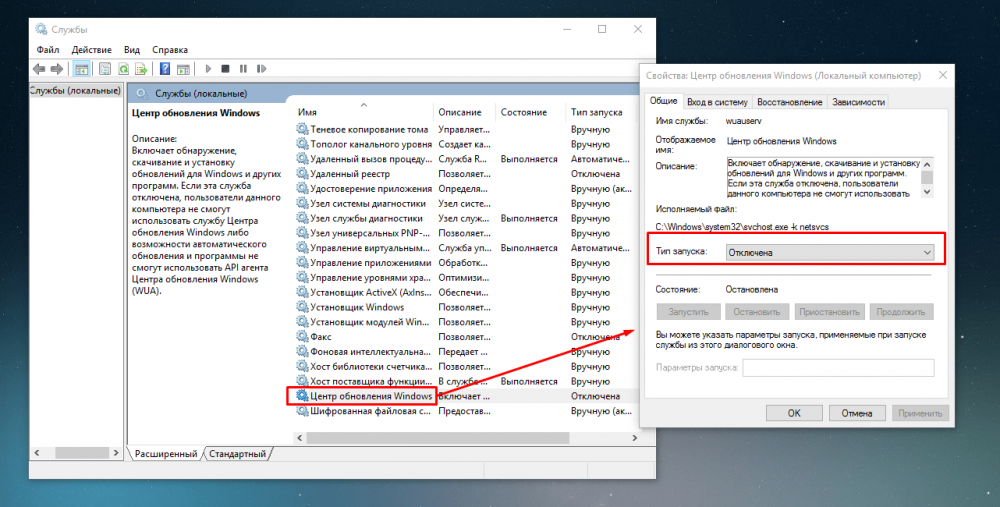
Um die Aufgabe in Windows 8 auszuführen.1 muss wie folgt erfolgen:
- Gehen Sie zum Windows Update Center über das "Bedienfeld", wo Sie die Registerkarte "Einstellungen der Parameter" öffnen sollen.
- Installieren Sie in den Einstellungen "Wichtige Updates" "Anweisung". Überprüfen Sie die Verfügbarkeit von Updates nicht und bestätigen Sie dann die Aktion der Schaltfläche "OK".
Wenn es notwendig ist, das Update manuell zu starten, reicht es aus, in Zukunft zum „Update Center“ zu gehen und die Prozessschaltfläche „Aktualisierung installieren“ zu aktivieren.
In Windows 10 haben die Entwickler eine absolute Ablehnung von Aktualisierungen entfernt und durch die Zulassbarkeit der „Abscheidung“ des Verfahrens oder durch Trennung bestimmter Windows -Dienste ersetzt, was in einer bestimmten Situation relevanter ist. Dazu müssen Sie Folgendes erfüllen:
- Gehen Sie zu den "Diensten" über die Linie "Ausführen", indem Sie in die Suchzeile der Anfragedienste einführen.Mcr.
- Suchen Sie das "Update Center" und gehen Sie in die "Eigenschaften", klicken Sie auf den Namen der rechten Mausschlüssel und wählen Sie Eigenschaften in der Drop -Down -Liste.
- Gegenüber dem Inschrift "Starttyp" setzen Sie den Wert "getrennt".
- In der Zeile "Status" wählen Sie "Deaktivieren".
- Bestätigen Sie die Änderungen durch die Schaltfläche "Anwenden".
Nach Änderungen ist es ratsam, den PC neu zu laden und zu prüfen, ob das Systemsystemlast oder nicht. Wenn das Ergebnis unbefriedigend ist und das System weiterhin hohe Lasten ausgesetzt ist, müssen Sie nach dem Problem tiefer suchen.
Das Trennen der Windows -Suche oder der Festplattenindexierung C ist ein weiterer Schritt, der die Last des Systems ohne grundlegende Auswirkung auf die Funktionalität des PC erheblich reduzieren kann. Der Dienst ist verantwortlich für die Effizienz der Suche nach Dateien und Ordnern, aber der Prozessor lädt beim Scannen und Schreiben von Informationen in die Indexierungsdatei. Die Deaktivierung des Dienstes ist für den Benutzer nicht spürbar. Das einzige, was die Reaktionszeit für die Suche nach einem bestimmten Dateielement leicht erhöhen kann. Das Trennen ist wie folgt:
- In ähnlicher Weise müssen die Dienste die "Eigenschaften" der Windows -Suchkomponente öffnen.
- Stellen Sie die Werte von "Stop" und "deaktiviert" gegenüber der Inschriften "Bedingung" und "Startart" ein. Drücken Sie die Taste "Anmelden".
- Führen Sie den Neustart des PCs durch, damit die Änderungen in Kraft treten, und überprüfen Sie das Ergebnis.
In Ermangelung eines Ergebnisses ist es erforderlich, die Option zu überprüfen, ob der Superfetch -Dienst ständig aktiv ist, und wenn ja, fällen Sie den Dienst ab. Das Problem besteht. Durch das Abschalten des Dienstes optimiert der Betrieb des PCs, da die Programme aufhören, im Hintergrund zu funktionieren. Standardmäßig auf einem PC mit soliden State -Laufwerken sollte dieser Service automatisch ausgeschaltet werden, was von den Entwicklern des Betriebssystems festgelegt wird, aber es lohnt sich immer noch, die Version zu überprüfen. Die Aufgabe erfolgt gemäß den folgenden Anweisungen:
- Durch das Menü "Aufführen", um zum "Registry Editor" zu gehen, indem Sie sich in der Zeile "Regedit" registrieren lassen.
- Klicken Sie im Editor -Fenster auf die Registerkarte "Bearbeiten". Wählen Sie den Befehl "Suchen" im Drop -Down -Liste aus. Nachdem Manipulationen im rechten Bereich des Fensters durchgeführt wurden, wird die Suchlinie aktiv.
- Geben Sie die Anforderung "PrefetchParameters" in die Zeile ein und starten Sie die Suche, mit der Sie einen Ordner mit demselben Namen in der Registrierung finden können.
- Der Ordner "PrefetchParameter -Registrierung.
- Dann müssen Sie zu den Diensten gehen und den Superfetch ausschalten, wobei Sie dem bereits bekannten Pfad folgen: "Superfetch -Eigenschaften", die Bedingung - "Stop", die Art des Starts - "getrennt", "Bewerben".
Nach dem Neustart bleibt es nur, das System für seine Überlastung durch den Systemprozess zu überprüfen.
Wie Sie sehen können, gibt es keine universelle oder eindeutige Methode zur Beseitigung einer Fehlfunktion, sodass der Benutzer nach und nach mehrere Versionen überprüfen muss, wodurch ein positives Ergebnis in einer der Stufen ermöglicht wird.
Wir werden zusammenfassen
Das Problem, das in der erhöhten Aktivität des Systems besteht, gefolgt von einer Abnahme der Computerleistung, ist kein sehr seltener Fall. Oft kann dies unabhängig von jeder Person ausgeschlossen werden, und die Anweisungen zur rechteren Wiederherstellung der Leistung des PCs werden mit der Aufgabe im Artikel im Detail umgehen, ohne das Risiko eines Fehlers zu machen.
- « Die Fernbedienung funktioniert nicht von der MTS -Präfix -Ursache und der Methodik zur Wiederherstellung der Leistung der PDU
- Die Nuancen der Auswahl des Prozessors für den Laptop »

